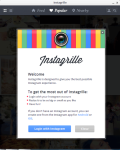
Kako vstopiti v Instagram iz računalnika - na moji strani prek Instagralle in Bluestack aplikacij: navodila. Kako prenesti in namestiti Instagralle in Bluestack Aplikacije na vašem računalniku: Navodila
Članek vam bo povedal, kako uporabljati "Instagram" prek računalnika.
Lastniki iPhone in pametne telefone so seznanjeni z " Instagram.", In velik del njih je registriran v tej socialni mreži. Da bi uporabili takšne priložnosti in sedi v " Instagram.»Iz telefona, morate prenesti ustrezno aplikacijo na pripomoček. To je zelo priročno, poleg tega Instagram.»Na voljo za uporabo in na mobilnih napravah Android.».
Toda kaj storiti z ljudmi, ki se uporabljajo za sedel samo za računalniki ali prenosnimi računalniki? Je res potrebno registrirati samo v tem primeru " V stiku z», « ODNOKLASSNIKI»In druga podobna družabna omrežja, ki so bila prvotno usmerjena na lastnike osebnih računalnikov? Seveda ne.
V današnjem pregledu bomo govorili, kako prenesti in namestiti aplikacijo na računalniku, zahvaljujoč kateri obstaja možnost uporabe socialnega omrežja " Instagram.»
Na računalnik namestite aplikacijo "Bluestack" v računalnik, da vnesete "Instagram"
Prijavite se, prijavite se in aktivno uporabljajte " Instagram.»Morda prek računalnikov. Za to je na voljo vsaj dva programa. Začnimo s prvim - " Bluestack.».
« Bluestack."To je program emulatorja za osebne računalnike in prenosne računalnike, ki simulira operacijski sistem" Android." To je, da ste obiskali v " Okna", In zahvaljujoč zagonu" Bluestack.»Računalnik» zavije «v telefon z velikim monitorjem in zavijte tipkovnico.
Prenesite aplikacijo " Bluestack.»Lahko na to povezava:
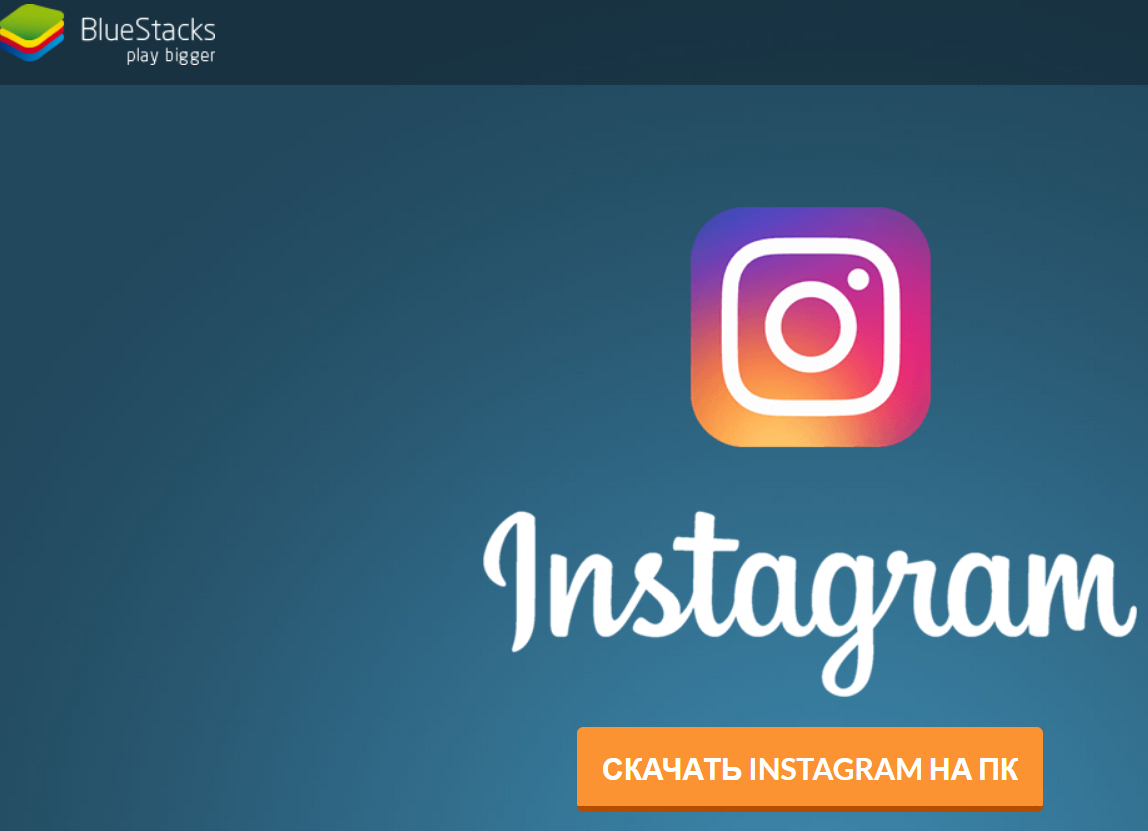
Na računalnik namestite aplikacijo "Bluestack" v računalnik, da vnesete "Instagram"
Torej, če vas zanima ta možnost, naredite naslednje:
- Prenesi " Bluestack."In namestite na računalnik, samo po navodilih namestitvenega programa
- Zaženite program, po katerem se okno odpre, na vrhu katere bo iskalni niz (aplikacije za pametne telefone in telefoni se preiščejo po tej vrstici). Pritisnite " Iskanje».
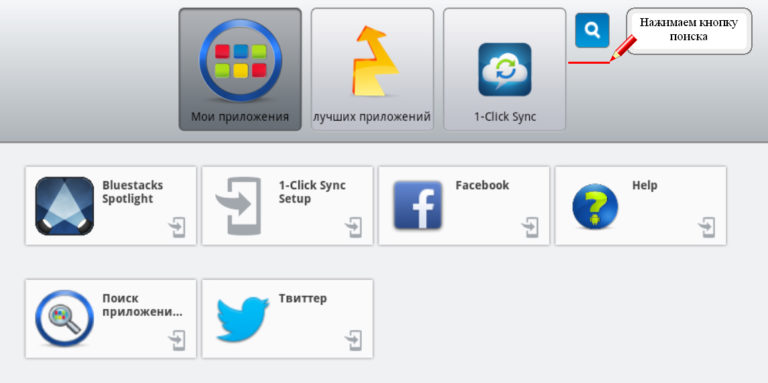
Na računalnik namestite aplikacijo "Bluestack" v računalnik, da vnesete "Instagram"
- Nato vnesite zahtevo za iskalni niz " Instagram."In kliknite" Nastavite»
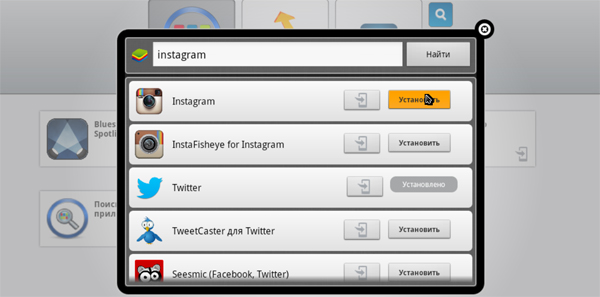
Na računalnik namestite aplikacijo "Bluestack" v računalnik, da vnesete "Instagram"
- Po tem se bo pojavilo okno s predlogom za sinhronizacijo aplikacije z vašim računom v sistemu. Google." Kliknite na " Nadaljujte.».
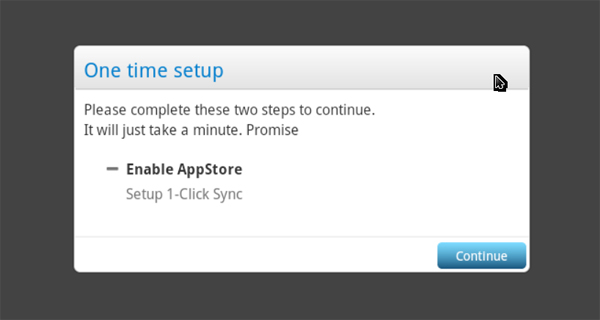
Na računalnik namestite aplikacijo "Bluestack" v računalnik, da vnesete "Instagram"
- Nato boste morali vnesti svoj račun v " Google."Ali, če to ni, ga registrirajte. Svetujemo vam, da vnaprej registrirate račun prek brskalnika. Po tem kliknite » Da pridejo"In se prijavite z uporabo uporabniškega imena in gesla.
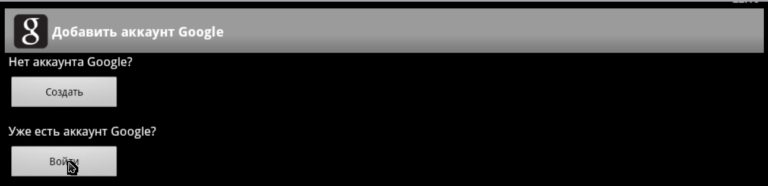
Na računalnik namestite aplikacijo "Bluestack" v računalnik, da vnesete "Instagram"
- Naprej kliknite » Končano»

Na računalnik namestite aplikacijo "Bluestack" v računalnik, da vnesete "Instagram"
- Zdaj lahko začnete namestiti aplikacije, ki jih potrebujemo. Vnesli smo že poizvedbo " Instagram."In v rezultatih iskanja najprej na seznamu bo aplikacija" Instagram." Namestite ga v računalnik, kot je prikazano na zaslonu.
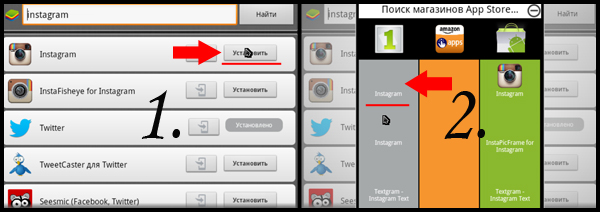
Na računalnik namestite aplikacijo "Bluestack" v računalnik, da vnesete "Instagram"
- Po namestitvi ikone aplikacije " Instagram."Bo v oknu programa" Bluestack.»Vsakič, ko ga zaženete. Kliknite na " Instagram."In zaženite aplikacijo.
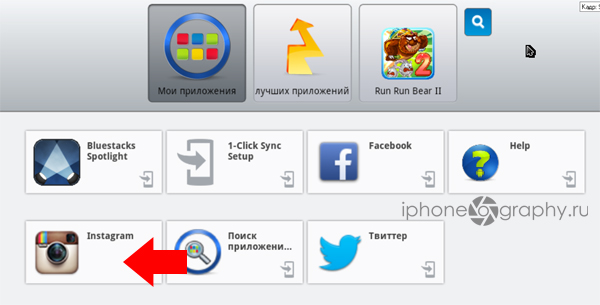
Na računalnik namestite aplikacijo "Bluestack" v računalnik, da vnesete "Instagram"
- To je vse. Zdaj lahko svobodno pojdite na svojo stran v socialni mreži " Instagram." Na koncu članka priporočamo gledanje videoposnetkov za najboljše razumevanje navodil.
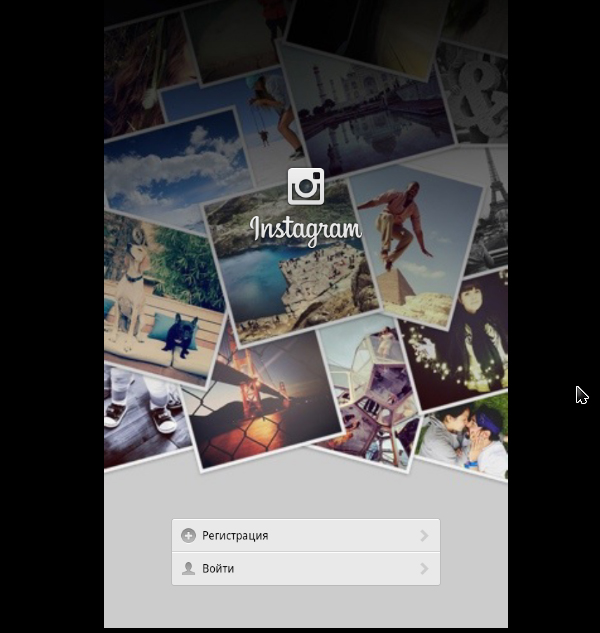
Na računalnik namestite aplikacijo "Bluestack" v računalnik, da vnesete "Instagram"
Namestite aplikacijo "Instargille" na računalnik za vhod v "Instagram"
Sedaj se seznanite z drugim programom za vstop v " Instagram."Skozi računalnik -" Instargille." Ta aplikacija vam omogoča, da v celoti uporabljate socialno omrežje " Instagram." Lahko prenesete tudi fotografije v računalnik, ki jih je všeč v objavah, komentiranje drugih uporabnikov, preberite novice.
Prenesite aplikacijo " Instargille.»Lahko na to povezava.
Če želite izkoristiti to metodo, naredite naslednje:
- Prenesite na določeno povezavo in prenesite program
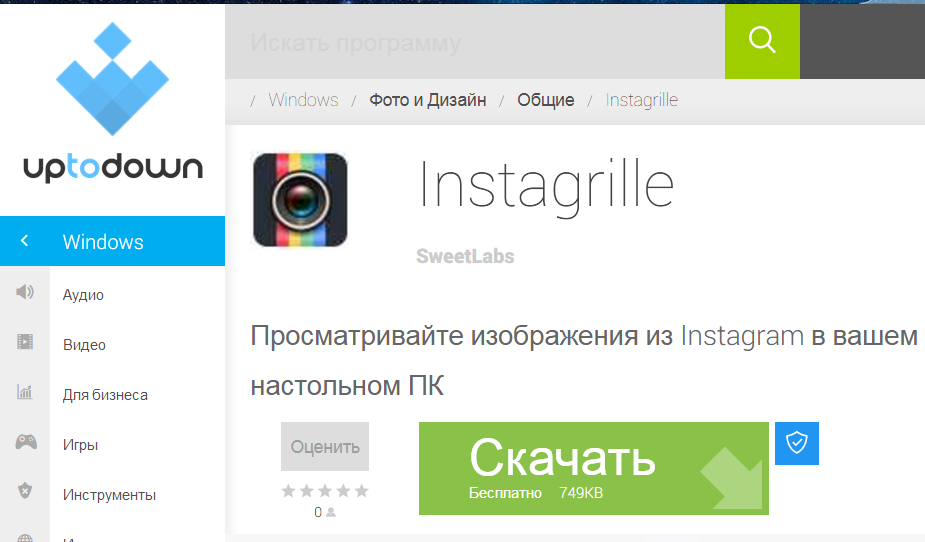
Namestite aplikacijo "Instargille" na računalnik za vhod v "Instagram"
- Zaženite postopek namestitve. Sprva se bo priglasitev pojavila s predlogom za namestitev dodatnega menija, ne pazite nanj in kliknite na " Nadalje».
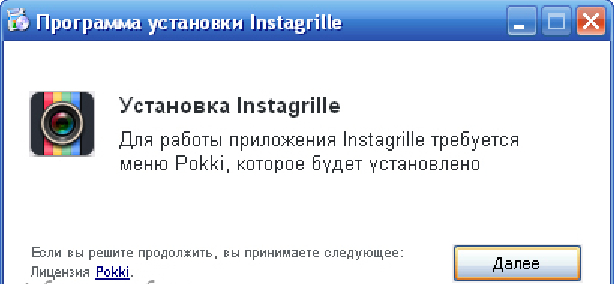
Namestite aplikacijo "Instargille" na računalnik za vhod v "Instagram"
- Namestitev se konča, in videli boste okno za avtorizacijo v " Instagram.»
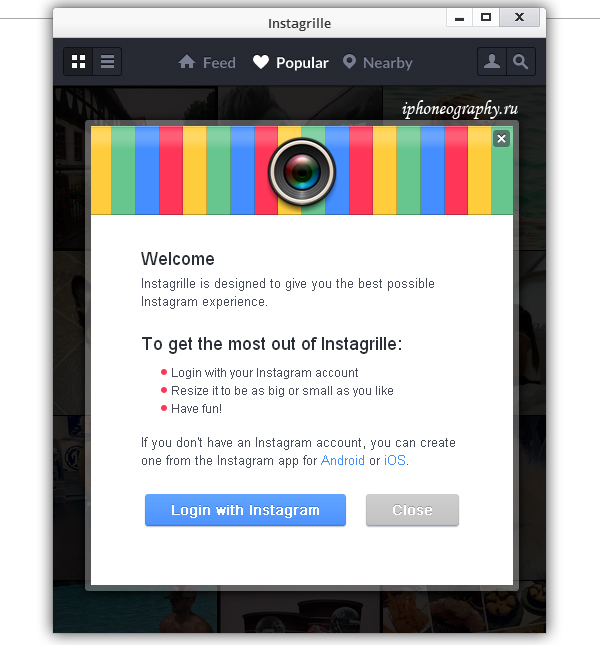
Namestite aplikacijo "Instargille" na računalnik za vhod v "Instagram"
- Po odobritvi socialni mreži " Instagram.»Popolnoma pripravljena na uporabo
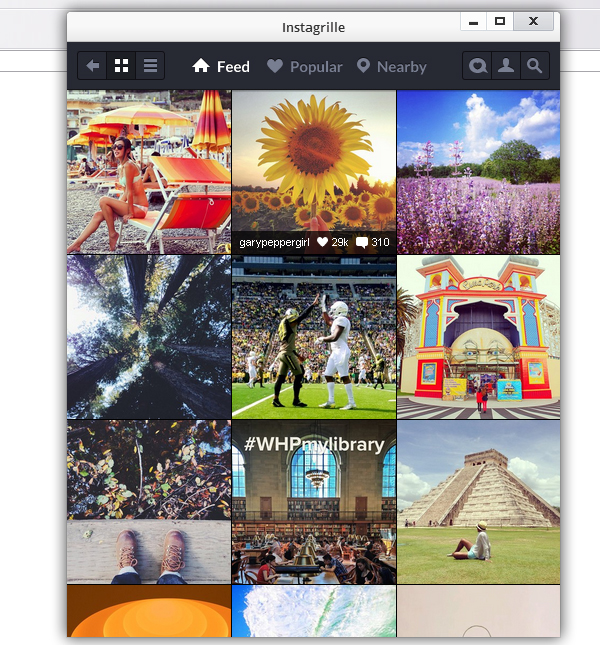
Namestite aplikacijo "Instargille" na računalnik za vhod v "Instagram"
Video: Kako iti na "Instagram" prek računalnika?
